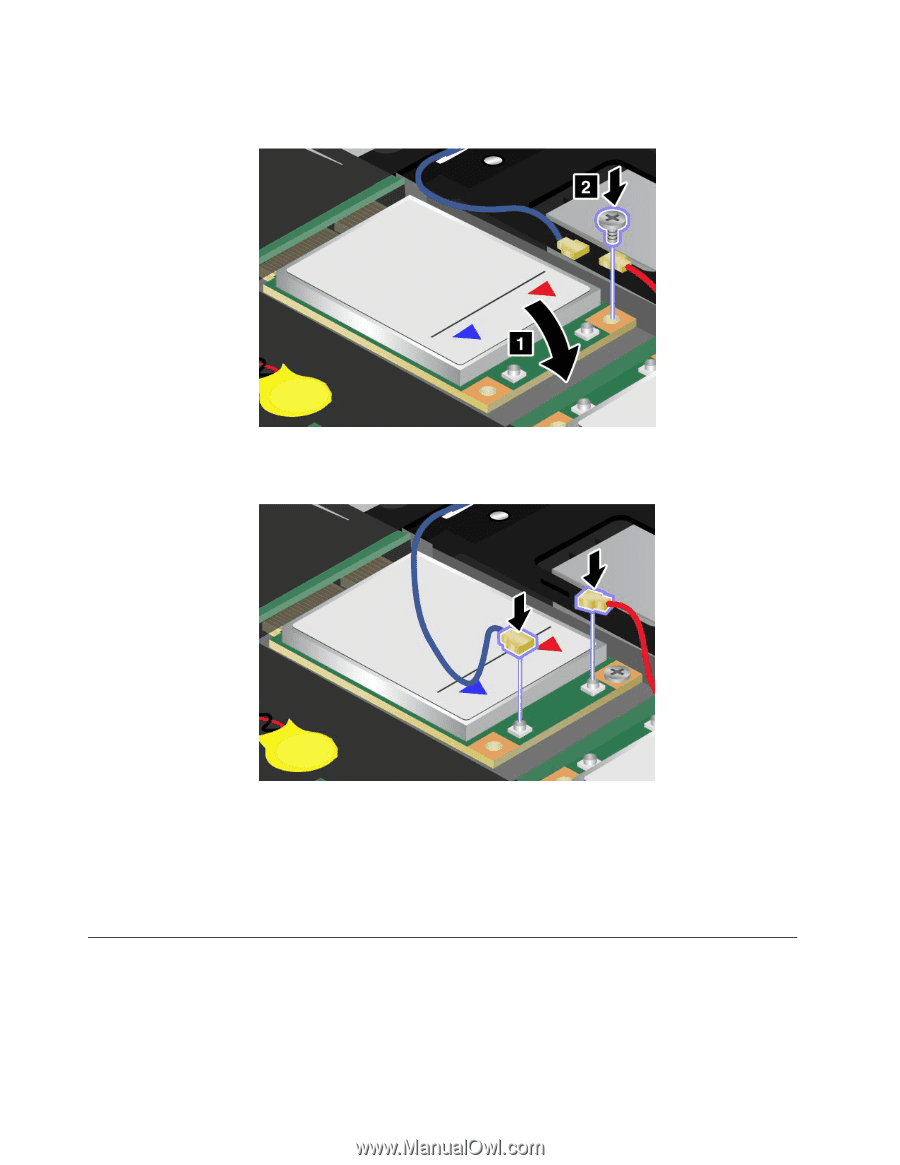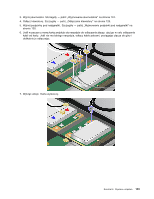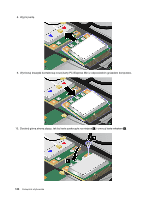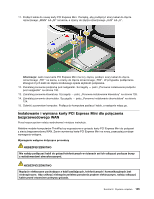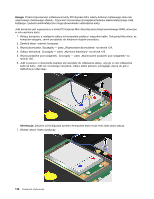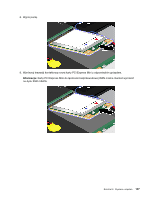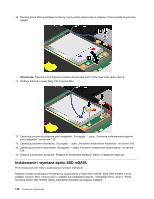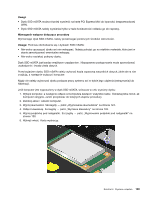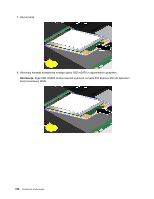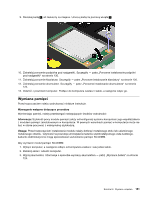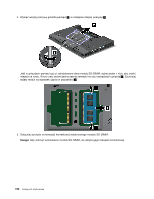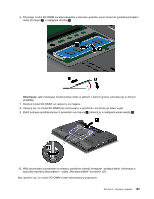Lenovo ThinkPad X220i (Polish) User Guide - Page 166
Instalowanie i wymiana dysku SSD mSATA., Przed rozpoczęciem należy wydrukować niniejsze instrukcje.
 |
View all Lenovo ThinkPad X220i manuals
Add to My Manuals
Save this manual to your list of manuals |
Page 166 highlights
10. Dociśnij górną stronę każdego ze złączy, tak by karta zaskoczyła na miejsce. Umocuj kartę za pomocą wkręta. Informacja: Zależnie od konfiguracji systemu komputera karta może mieć tylko jedno złącze. 11. Podłącz kable do nowej karty PCI Express Mini. 12. Zainstaluj ponownie podpórkę pod nadgarstki. Szczegóły - patrz „Ponowne instalowanie podpórki pod nadgarstki" na stronie 130. 13. Zainstaluj ponownie klawiaturę. Szczegóły - patrz „Ponowne instalowanie klawiatury" na stronie 126. 14. Zainstaluj ponownie akumulator. Szczegóły - patrz „Ponowne instalowanie akumulatora" na stronie 124. 15. Odwróć z powrotem komputer. Podłącz do komputera zasilacz i kable, a następnie włącz go. Instalowanie i wymiana dysku SSD mSATA. Przed rozpoczęciem należy wydrukować niniejsze instrukcje. Niektóre modele komputerów ThinkPad są wyposażone w dysk SSD mSATA. Dysk SSD mSATA można zastąpić nowym, który można kupić u reselera lub przedstawiciela ds. marketingu firmy Lenovo. Przed wymianą dysku SSD mSATA należy przeczytać poniższe wymagania wstępne. 148 Podręcznik użytkownika